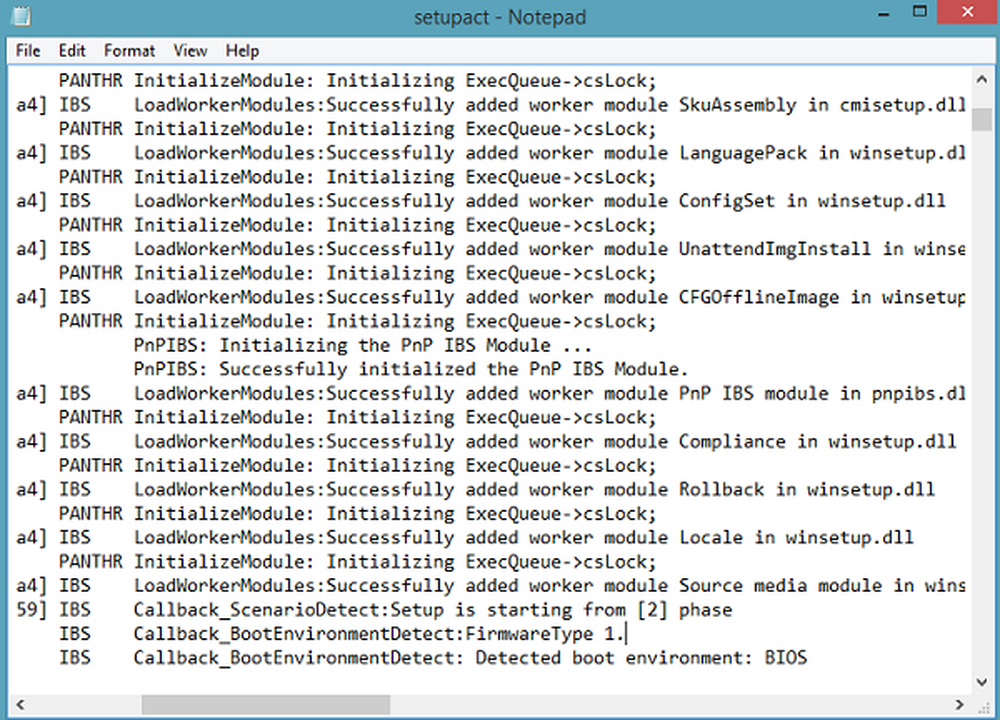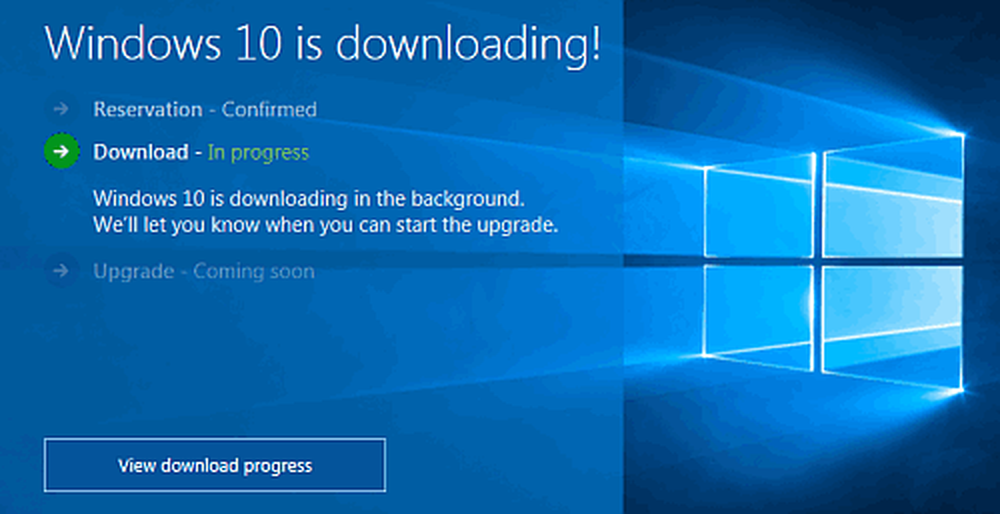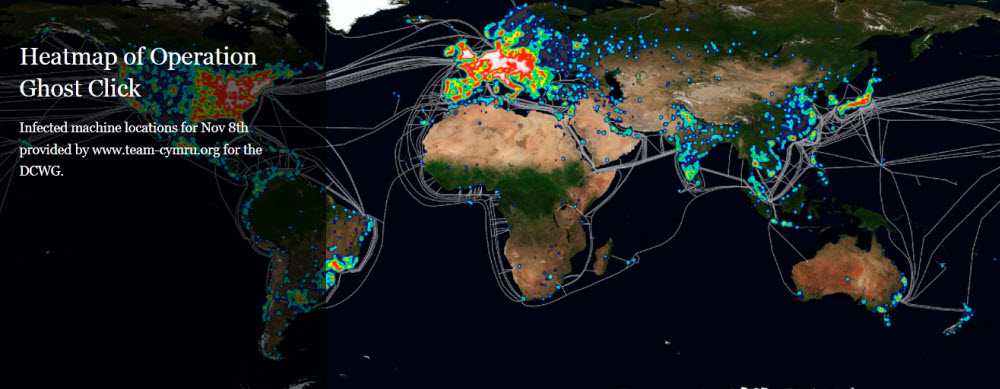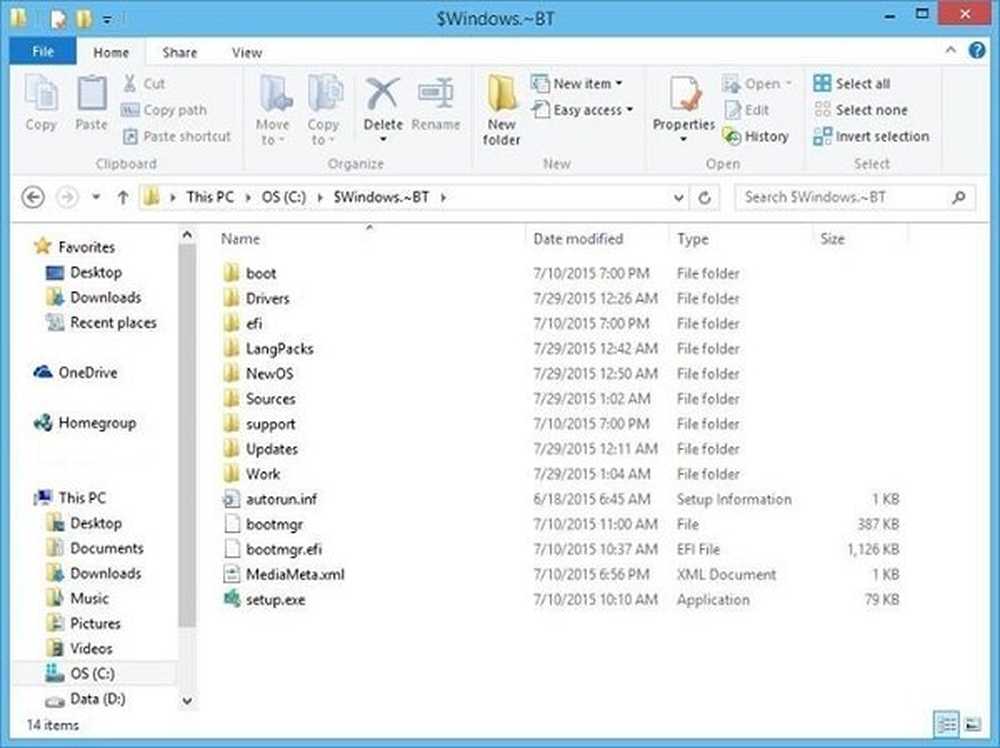Vérifiez si votre processeur Intel ou AMD prend en charge Hyper-V à l'aide de ces outils

Comme la plupart des autres passionnés de technologie, si vous souhaitez exécuter plusieurs systèmes d'exploitation sur votre système, son installation en tant que machine virtuelle apparaît plus avantageuse, car vous n'avez pas à redémarrer votre ordinateur pour accéder à l'autre système d'exploitation. Cependant, il est essentiel que votre processeur prenne en charge le processus de virtualisation pour créer une machine virtuelle. Heureusement, il existe des dizaines d’outils qui vous permettent de vérifiez si votre CPU supporte Hyper -V.
Trouvez si votre PC Windows 10 prend en charge Hyper-V
1] Utilisation de l'utilitaire d'informations système

Type msinfo32 dans la zone de recherche Démarrer et appuyez sur Entrée pour ouvrir l'utilitaire intégré d'informations système.
Maintenant, faites défiler jusqu'à la fin et recherchez quatre éléments commençant par Hyper-V dans l'entrée. Si vous voyez un Oui à côté de chacun d'eux, vous êtes prêt à activer Hyper-V. Si vous ne le voyez pas ou si «Non» est visible après le Virtualisation activée dans le micrologiciel paramètre, vous devez accéder aux paramètres de votre BIOS et activer la prise en charge de la virtualisation. De plus, si vous observez un non à côté d'un des autres éléments, vous ne pourrez pas exécuter Hyper-V..
2] Utiliser les outils Intel ou AMD
Vous pouvez également utiliser le Utilitaire d'identification de processeur Intel et Utilitaire de compatibilité AMD-V avec RVI Hyper V pour le savoir facilement.

le Utilitaire d'identification de processeur Intel que vous pouvez télécharger ici identifie automatiquement les éléments suivants pour un utilisateur:
- Numéro de processeur
- Vitesse du processeur et du bus système
- Cache du processeur
- Différentes technologies Intel prises en charge par votre processeur
Si vous ne connaissez pas votre numéro de processeur et la méthode pour le retrouver, téléchargez, installez et exécutez simplement l'utilitaire..
Une fois lancé, sélectionnez l’onglet Technologies du processeur et vérifiez si les technologies avancées sont signalées par Oui ou Non:
b) utilisateurs d'AMD
Utilitaire de compatibilité AMD-V avec RVI Hyper V aussi est facile à télécharger et à exécuter.
Lancez l'outil avec des privilèges élevés en extrayant tout son contenu. Si votre système utilise un processeur AMD compatible avec HYPER V, les informations seront affichées..
Une fois que vous avez terminé, vous pouvez continuer et activer Hyper-V sur votre ordinateur Windows 10..
Lecture connexe: Votre PC Windows prend-il en charge la virtualisation??